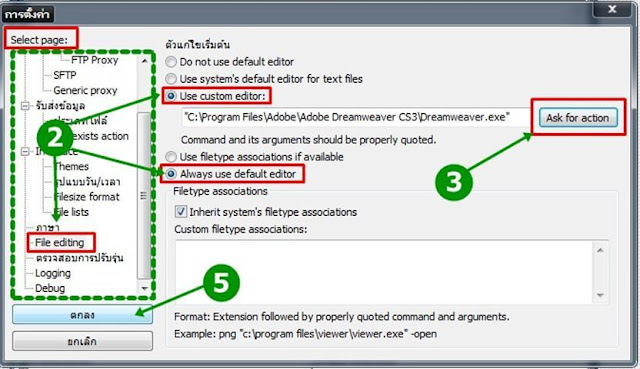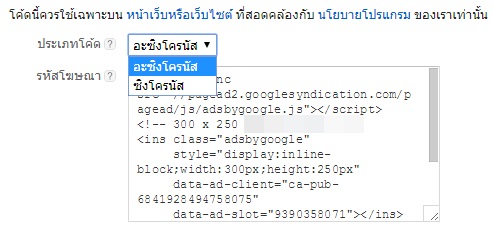ส่วนเสริมโมดูลของ่่ Joomla3x ตัวหนึ่ง มาพร้องตั้งแต่ติดตั้งในครั้งแรกแล้ว สามารถทำอะไรได้หลายๆอย่าง และเป็นโมดูลที่นิยม ใช้แสดงผลบนหน้าเว็บไชต์ของ joomla ดูหน้าตาเรียบง่ายจืดๆไม่สวยงาม แต่อย่างใร ความเรียบง่ายนี้เอง เป็นสิ่งที่ใช้งานดี สามารถที่จะเสริมความงามได้ง่ายๆเช่นกัน
ที่มาภาพhttp://www.seesketch.com
โมดูลเมนู สำหรับ เทมเพลต Protostar joomla3x หรือ joomla4 คงไม่แตกต่างกันเท่าไรนัก สามารถอัพเกรตได้ตามความต้องการ หน้าตาเว็บไชต์ อยู่สภาพเดิมเมื่อแก้ไข Css โมดูลเมนูส่วนนี้ไปแล้ว ข้อมูลต่างๆ ไม่หายไปไหนแน่นอน!
ไฟล์เว็บไชต์ Joomla3x หลักที่ๆแก้ไขในส่วนนี้ คือ template.css: ผู้เขียนจะแยกส่วนของ การแก้ไข css ให้เข้าใจอย่างแจ่มแจ้ง!
บทความสอนวิธีการ แก้ไข ส่วนหัวโมดูลเมนู : ระบายสีส่วนหัวโมดูล: แก้ไข สีข้อความในโมดูลหรือไตเติลเมนู โดยมีขั้นตอนดังนี้
แก้ไขไฟล์เว็บไชต์ Joomla ด้วย FTP
/domains/ชื่อโดเมน/public_html/templates/protostar/css/template.css
ระบายสีพื้นหลัง ใต้ข้อความ เมนูโมดูลส่วนหัว Position7
แทรก code: บรรทัด 7227:background-color:#990000; คลิก>ปุ่มบันทึกปิด แล้วดูผลที่หน้าเว็บไชต์ของเรา อาจกด F5 สักหนึ่งครั้ง เพื่อดูการเปลี่ยนแปลง
เปลี่ยนสีข้อความ ไตเติลเมนูโมดูล Position7
แทรก code ในบรรทัดถัดไป color: #ffffff !important; ผู้เขียนกำหนด code นี้ให้เป็นสีขาวของข้อความไตเติลเมนูเท่านั้น โดยแทรก code !important; เพื่อให้ ข้อความของบทความทั้งหมดเป็นสีเดิม
เปลี่ยนสีพื้นหลังทั้งหมด ของโมดุล Position7
ตำแหน่ง code เทมเพลต 2173:background-color: #ffffff; แก้ไข codeสี #ffffff; ตามความต้องการ ผู้เขียนทดสอบให้เป็น สีดำ #000000;
ทดลองทำดูนะครับ สำหรับบทความ แก้ไข โมดูล joomla3x Position7 กับเทมเพลต Protostar แต่ก่อนการทดลองดังกล่าว สำรองไว้ด้วยครับ กันเหนียวๆ